Κριτική Scrivener: Αξίζει αυτή η εφαρμογή γραφής το 2022;

Συμβολαιογράφος
ΠΑΡΑΓΓΕΛΙΑΣ
Το να γράφεις καλά είναι δύσκολο και χρονοβόρο, και απαιτεί εξισορρόπηση του σχεδιασμού, της έρευνας, της συγγραφής, της επεξεργασίας και της δημοσίευσης. Συμβολαιογράφος προσφέρει δυνατότητες για να βοηθήσει με καθένα από αυτά και προσφέρει περισσότερη ισχύ από τους ανταγωνιστές του. Εάν εργάζεστε σε ένα μεγάλο έργο ή ασχολείστε σοβαρά με το γράψιμό σας, η πρόσθετη καμπύλη εκμάθησης που απαιτείται για να κατακτήσετε αυτή τη δύναμη θα δικαιολογηθεί. Το γεγονός ότι είναι διαθέσιμο σε Mac, Windows και iOS το καθιστά διαθέσιμο στους περισσότερους ανθρώπους.
Αξίζει το Scrivener; Αφού χρησιμοποίησα το Ulysses για πολλά χρόνια, έγραψα ολόκληρη αυτή την κριτική χρησιμοποιώντας το Scrivener. Συνολικά, μου άρεσε η εμπειρία και βρήκα την εφαρμογή εύκολη στην ανάκτηση, αλλά γνωρίζω ότι υπάρχουν πολλά χαρακτηριστικά κάτω από την κουκούλα που δεν έχω καν ανακαλύψει ακόμα. Εάν αυτό σας αρέσει, σας ενθαρρύνω να δοκιμάσετε το Scrivener—μπορεί να σας ταιριάζει. Το συνιστώ, ειδικά αν τα μακροσκελή έργα γραφής είναι το θέμα σας.
Τι μου αρέσει: Δομήστε το έγγραφό σας μέσω περίγραμμα ή σανίδα φελλού. Πολλοί τρόποι για να παρακολουθείτε την πρόοδό σας. Ισχυρά ερευνητικά χαρακτηριστικά. Μια ευέλικτη εφαρμογή που μπορεί να χρησιμοποιηθεί με πολλούς τρόπους.
Αυτό που δεν μου αρέσει: Αντιμετώπισα ένα μικρό σφάλμα κατά τη χρήση της εφαρμογής.
Τι κάνει ο Scrivener;
Είναι ένα εργαλείο λογισμικού για συγγραφείς κάθε είδους. Σας επιτρέπει να βλέπετε μια επισκόπηση της εργασίας σας και προσφέρει χρήσιμα εργαλεία καθώς πληκτρολογείτε κάθε λέξη. Σας επιτρέπει επίσης να δομήσετε και να αναδιαρθρώσετε το έγγραφό σας και να διατηρήσετε διαθέσιμο πρόσθετο ερευνητικό υλικό. Εν ολίγοις, είναι μια πολύ αξιοσέβαστη εφαρμογή που χρησιμοποιείται και συνιστάται από σοβαρούς συγγραφείς.
Είναι το Scrivener δωρεάν;
Το Scrivener δεν είναι μια δωρεάν εφαρμογή, αλλά συνοδεύεται από μια γενναιόδωρη δοκιμαστική περίοδο. Μπορείτε να χρησιμοποιήσετε όλες τις δυνατότητες της εφαρμογής για 30 ημέρες πραγματικής χρήσης, όχι μόνο για 30 ημερολογιακές ημέρες από την ημερομηνία που την εγκαταστήσατε.
Αυτό επιτρέπει άφθονο χρόνο για να γνωρίσετε την εφαρμογή και να την αξιολογήσετε για τις απαιτήσεις γραφής και τις ροές εργασίας σας.
Πόσο κοστίζει το Scrivener;
Τόσο η έκδοση για Windows όσο και για Mac κοστίζει 49 $ (λίγο φθηνότερο αν είστε φοιτητής ή ακαδημαϊκός) και η έκδοση iOS είναι 19.99 $. Εάν σκοπεύετε να εκτελέσετε το Scrivener τόσο σε Mac όσο και σε Windows, θα πρέπει να αγοράσετε και τα δύο, αλλά να λάβετε έκπτωση 15 $ σταυρό. Ελέγξτε τις μόνιμες πληροφορίες τιμολόγησης εδώ.
Πού να βρείτε καλά μαθήματα Scrivener?
Βοηθητικά, ο ιστότοπος Scrivener προσφέρει αρκετά tutorials βίντεο (διατίθεται επίσης στο YouTube), καλύπτοντας μια σειρά θεμάτων από βασικά έως προχωρημένα. Αυτά συνιστώνται ανεπιφύλακτα.
Μεγάλοι πάροχοι διαδικτυακής εκπαίδευσης (συμπεριλαμβανομένων των Lynda και Udemy) παρέχουν πλήρη μαθήματα σχετικά με τον τρόπο χρήσης του λογισμικού στο μέγιστο. Μπορείτε να κάνετε προεπισκόπηση των μαθημάτων δωρεάν, αλλά θα πρέπει να πληρώσετε για να τα ολοκληρώσετε. Αρκετοί άλλοι πάροχοι τρίτων προσφέρουν επίσης σεμινάρια και εκπαίδευση σχετικά με τις δυνατότητες της εφαρμογής.
Πίνακας περιεχομένων
Γιατί να με εμπιστευτείτε για αυτήν την κριτική Scrivener;
Με λένε Άντριαν και βγάζω το ψωμί μου γράφοντας. Βασίζομαι σε μεγάλο βαθμό στο λογισμικό και τα εργαλεία συγγραφής και φροντίζω να είμαι εξοικειωμένος με τις καλύτερες επιλογές. Τα αγαπημένα μου έχουν αλλάξει με τα χρόνια και αυτή τη στιγμή, η κανονική εργαλειοθήκη μου περιλαμβάνει το Ulysses, το OmniOutliner, το Google Docs και το Bear Writer.
Αν και συνήθως δεν χρησιμοποιώ το Scrivener, τρέφω τεράστιο σεβασμό για την εφαρμογή, ενημερώνομαι για την ανάπτυξή της και τη δοκιμάζω από καιρό σε καιρό. Το αξιολόγησα ξανά το 2022 καθώς έγραψα για τις καλύτερες εφαρμογές γραφής για Mac και κατέβασα και χρησιμοποίησα τη δοκιμαστική έκδοση για να γράψω αυτό το άρθρο. Ενώ έγραφα, προσπάθησα να χρησιμοποιήσω σχεδόν κάθε δυνατότητα που προσφέρει η εφαρμογή και είμαι εντυπωσιασμένος.
Βρήκα το Scrivener εύκολο στη χρήση και εκτίμησα τα πολλά εργαλεία και τις δυνατότητες που προσφέρει στους συγγραφείς. Ξέρω ότι έχω ξύσει μόνο την επιφάνεια και με περαιτέρω χρήση θα συνεχίσω να κάνω ενδιαφέρουσες ανακαλύψεις που θα βελτίωναν τη ροή εργασιών γραφής μου. Εάν είστε συγγραφέας, αυτή μπορεί να είναι η εφαρμογή για εσάς —ειδικά αν γράφετε μακροσκελής μορφής— και θα συμπεριλάβουμε μια λίστα με εναλλακτικές λύσεις σε περίπτωση που δεν τη βρίσκετε κατάλληλη.
Κριτική Scrivener: Τι είναι αυτό για εσάς;
Το Scrivener έχει να κάνει με το να γράφεις παραγωγικά και θα απαριθμήσω τα χαρακτηριστικά του στις ακόλουθες πέντε ενότητες. Σε κάθε υποενότητα, θα εξερευνήσω τι προσφέρει η εφαρμογή και στη συνέχεια θα μοιραστώ την προσωπική μου άποψη.
1. Πληκτρολογήστε και μορφοποιήστε το έγγραφό σας
Ως εργαλείο γραφής, μπορεί να περιμένετε από το Scrivener να παρέχει μια σειρά από λειτουργίες επεξεργασίας κειμένου και θα είχατε δίκιο. Η εφαρμογή σάς επιτρέπει να πληκτρολογείτε, να επεξεργάζεστε και να μορφοποιείτε λέξεις με τρόπους που γνωρίζετε.
Η γραμμή εργαλείων πάνω από το παράθυρο Επεξεργασία του Scrivener σάς επιτρέπει να επιλέξετε την οικογένεια γραμματοσειράς, τη γραμματοσειρά και το μέγεθος γραμματοσειράς του κειμένου σας, καθώς και να το κάνετε έντονη, πλάγια ή υπογραμμισμένη και να το στοιχίσετε αριστερά, δεξιά, στο κέντρο ή να το αιτιολογήσετε. Είναι δυνατή η επιλογή των χρωμάτων γραμματοσειράς και επισήμανσης, υπάρχουν διαθέσιμες επιλογές διαστήματος γραμμών και προσφέρεται μια σειρά από στυλ κουκκίδων και αρίθμησης. Εάν αισθάνεστε άνετα με το Word, δεν θα υπάρχουν εκπλήξεις εδώ.
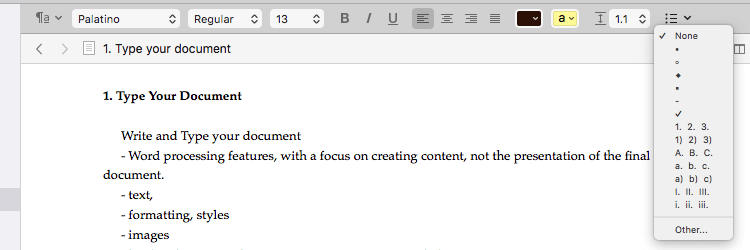
Οι εικόνες μπορούν να προστεθούν στο έγγραφό σας μέσω μεταφοράς και απόθεσης ή από το μενού Εισαγωγή ή το εικονίδιο συνδετήρα. Οι εικόνες μπορούν να κλιμακωθούν, αλλά όχι να περικοπούν ή να επεξεργαστούν με άλλο τρόπο, μία φορά στο έγγραφό σας.
Αλλά αντί να χρησιμοποιείτε γραμματοσειρές για να μορφοποιήσετε το κείμενό σας, η καλύτερη πρακτική είναι να χρησιμοποιείτε στυλ. Με αυτόν τον τρόπο ορίζετε τον ρόλο που παίζει το κείμενο (τίτλος, επικεφαλίδα, μπλοκ), αντί για τον τρόπο που θέλετε να φαίνεται. Αυτό είναι πολύ πιο ευέλικτο όταν πρόκειται για τη δημοσίευση ή την εξαγωγή του εγγράφου σας και βοηθά επίσης στην αποσαφήνιση της δομής του εγγράφου.
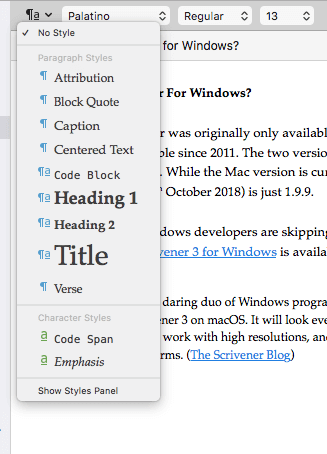
Η ομάδα του Scrivener έχει προφανώς σκεφτεί πολύ για το τι θα φανεί χρήσιμο στους συγγραφείς και συνεχίζω να βρίσκω νέους θησαυρούς όσο περισσότερο χρησιμοποιώ την εφαρμογή. Εδώ είναι ένα παράδειγμα. Όταν επιλέγετε κάποιο κείμενο, ο αριθμός των επιλεγμένων λέξεων εμφανίζεται στο κάτω μέρος της οθόνης. Αυτό είναι βολικό!
Η προσωπική μου άποψη: Σχεδόν όλοι είναι εξοικειωμένοι με την πληκτρολόγηση, την επεξεργασία και τη μορφοποίηση σε έναν επεξεργαστή κειμένου όπως το Microsoft Word. Μπορείτε να χρησιμοποιήσετε πλήρως αυτήν την εξοικείωση όταν αρχίσετε να χρησιμοποιείτε το Scrivener. Αυτό δεν ισχύει για όλες τις εφαρμογές γραφής. Για παράδειγμα, ο Ulysses μορφοποιεί το κείμενό σας χρησιμοποιώντας τη σύνταξη Markdown, η οποία μπορεί να είναι πιο δύσκολο για ορισμένους χρήστες να καταλάβουν αρχικά.
2. Δομήστε το έγγραφό σας
Ενώ το Scrivener μοιάζει με επεξεργαστή κειμένου κατά κάποιο τρόπο, αυτό είναι μόνο η κορυφή του παγόβουνου. Προσφέρει πολλές δυνατότητες που δεν διαθέτουν οι επεξεργαστές κειμένου, ειδικά όταν πρόκειται για τη δομή του εγγράφου σας και την ευέλικτη αναδιάταξη αυτής της δομής. Αυτό είναι ιδιαίτερα χρήσιμο με μεγάλα έγγραφα.
Αντί να εμφανίζετε το έγγραφό σας ως μια μεγάλη κύλιση, το Scrivener σάς επιτρέπει να το χωρίσετε σε μικρότερα κομμάτια και να τα τακτοποιήσετε ιεραρχικά. Το έργο σας θα αποτελείται από έγγραφα και δευτερεύοντα έγγραφα, και ίσως ακόμη και φακέλους. Αυτό σας επιτρέπει να βλέπετε τη μεγάλη εικόνα πιο εύκολα και να αναδιατάσσετε τα κομμάτια όπως θέλετε. Το Scrivener προσφέρει δύο διαφορετικούς τρόπους για να οπτικοποιήσετε όλα αυτά: τα περιγράμματα και το φελλό.
Πάντα μου άρεσε να δομώ τις πληροφορίες σε ένα περίγραμμα και η αποτελεσματική χρήση των περιγραμμάτων είναι μια από τις μεγαλύτερες ελκυστικές ενέργειες του Scrivener για μένα. Αρχικά, εμφανίζεται μια δενδροειδής προβολή του έργου σας στα αριστερά του παραθύρου Επεξεργαστής. Ο Scrivener το ονομάζει αυτό το Binder.
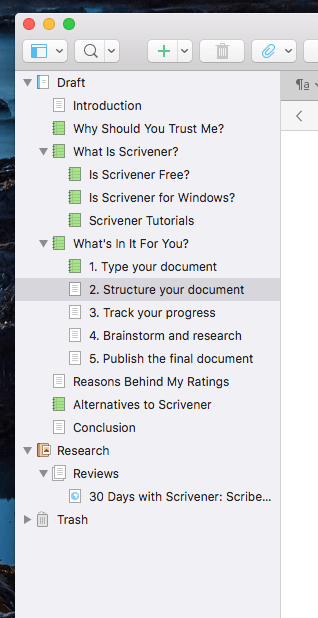
Αυτό λειτουργεί ακριβώς όπως θα περιμένατε αν έχετε αφιερώσει χρόνο στη διαχείριση αρχείων ή μηνυμάτων ηλεκτρονικού ταχυδρομείου. Μπορείτε να προβάλετε ή να επεξεργαστείτε οποιοδήποτε έγγραφο κάνοντας κλικ σε αυτό και να αναδιατάξετε το περίγραμμα με μεταφορά και απόθεση. Σημειώστε ότι το περίγραμμα περιέχει μόνο ενότητες του τρέχοντος έργου στο οποίο εργάζεστε. Ο Ulysses, συγκριτικά, εμφανίζει ένα περίγραμμα κάθε έργου στη βιβλιοθήκη σας. Η καλύτερη προσέγγιση είναι θέμα προσωπικής προτίμησης.
Κάνοντας κλικ στο μπλε Περίγραμμα εικονίδιο στη γραμμή εργαλείων, μπορείτε επίσης να εμφανίσετε ένα περίγραμμα του έργου σας στο παράθυρο Επεξεργαστής στα δεξιά. Αυτό θα σας δείξει μια πιο λεπτομερή περίληψη του τρέχοντος εγγράφου μαζί με τυχόν δευτερεύοντα έγγραφα. Για να εμφανίσετε ολόκληρο το περίγραμμα, θα χρειαστεί να επιλέξετε το κορυφαίο στοιχείο περιγράμματος, που ονομάζεται ‘Πρόχειρο’ στο έργο μου.
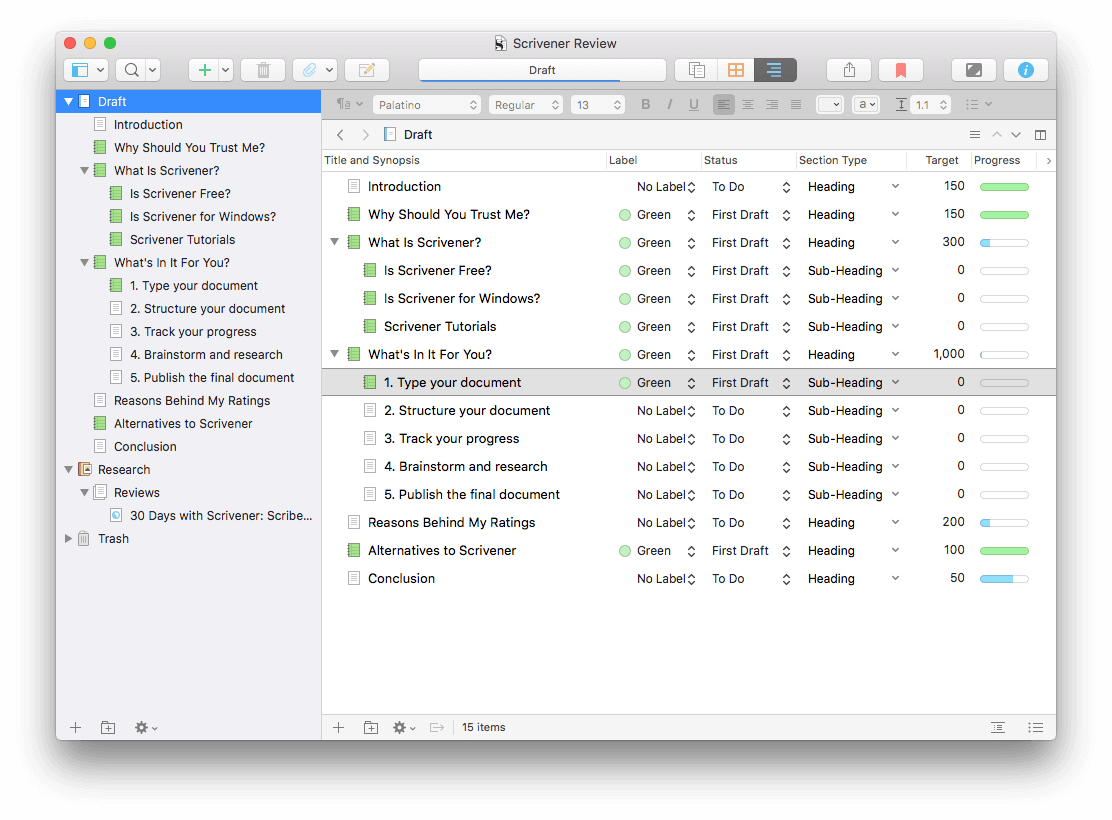
Θα παρατηρήσετε ότι η προβολή περιγράμματος παρέχει πολλές πρόσθετες στήλες πληροφοριών. Μπορείτε να προσαρμόσετε τις στήλες που εμφανίζονται.
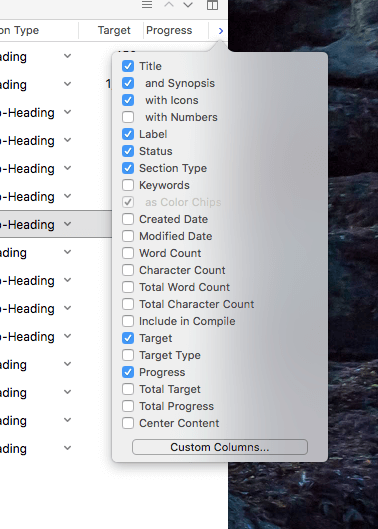
Ένας άλλος τρόπος για να αποκτήσετε μια επισκόπηση του εγγράφου σας είναι ο Scrivener’s Χαρτόνι από φελλό, το οποίο είναι προσβάσιμο από το πορτοκαλί εικονίδιο στη γραμμή εργαλείων. Αυτό εμφανίζει κάθε ενότητα του εγγράφου σας ως κάρτα ευρετηρίου.
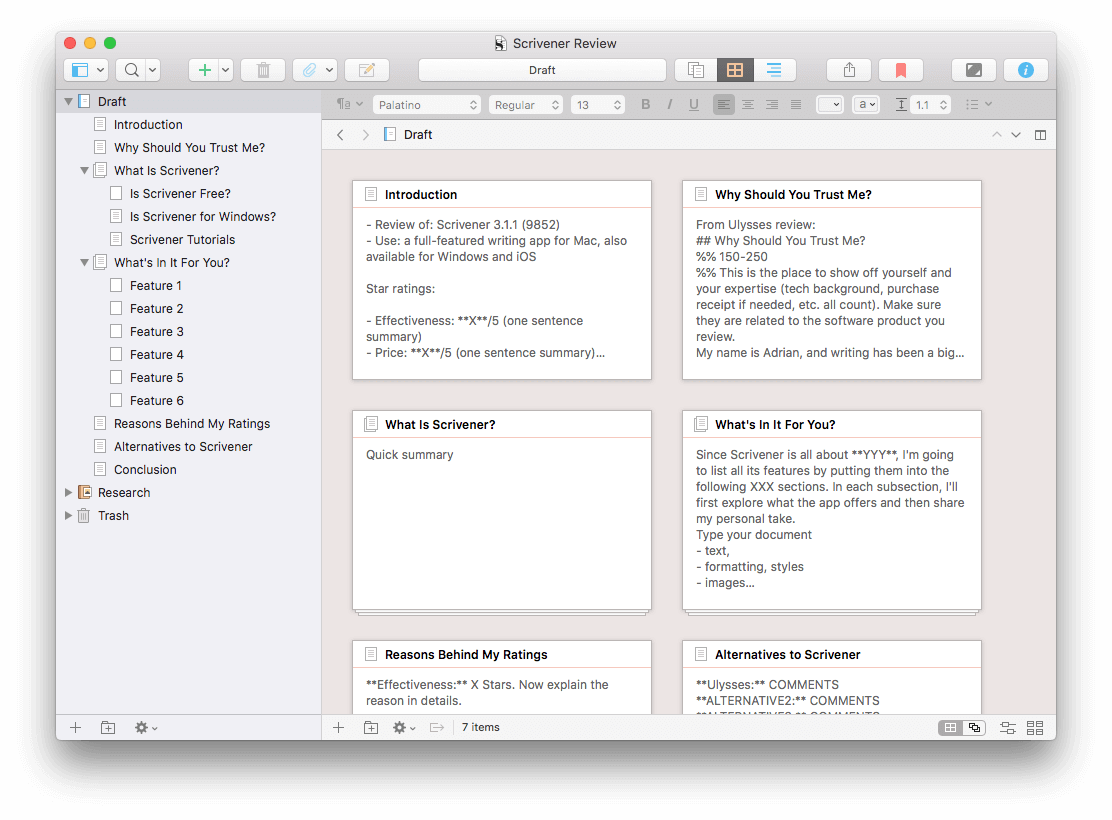
Η αναδιάταξη αυτών των καρτών θα αναδιατάξει το συνημμένο κείμενο στο έγγραφό σας. Μπορείτε να δώσετε σε κάθε κάρτα μια σύντομη περίληψη για να συνοψίσετε το περιεχόμενο που σκοπεύετε να γράψετε σε αυτήν την ενότητα. Όπως και η προβολή Outline, το Corkboard θα εμφανίζει κάρτες για τυχόν δευτερεύοντα έγγραφα του κεφαλαίου που έχετε επισημάνει στο βιβλιοδέτη.
Η προσωπική μου άποψη: Για να κάνετε την καλύτερη χρήση του Scrivener, μην μπείτε στον πειρασμό να πληκτρολογήσετε τα πάντα σε ένα μόνο έγγραφο. Ο διαχωρισμός ενός μεγάλου έργου γραφής σε μικρότερα κομμάτια θα βοηθήσει την παραγωγικότητά σας, θα σας δώσει μια καλύτερη αίσθηση προόδου και οι λειτουργίες Outline και Corkboard θα σας επιτρέψουν να αναδιατάξετε γρήγορα το έργο σας.
3. Παρακολουθήστε την πρόοδό σας
Κατά τη σύνταξη ενός μεγάλου εγγράφου, μπορεί να είναι χρήσιμο και κίνητρο να παρακολουθείτε την πρόοδό σας. Γνωρίζοντας με μια ματιά ποια μέρη ενός εγγράφου έχουν ολοκληρωθεί, σας δίνει μια αίσθηση προόδου και διασφαλίζετε ότι τίποτα δεν γλιστράει μέσα από τις ρωγμές. Καθώς έγραφα αυτήν την κριτική, έχω πειραματιστεί με διάφορους τρόπους για να το πετύχω.
Το πρώτο χαρακτηριστικό που δοκίμασα είναι το επιγραφή. Μπορείτε να προσθέσετε διαφορετική ετικέτα σε κάθε ενότητα του εγγράφου σας. Από προεπιλογή, το Scrivener χρησιμοποιεί χρώματα, αλλά αυτό που τα αποκαλείτε είναι πλήρως προσαρμόσιμο. Αποφάσισα να προσθέσω μια πράσινη ετικέτα σε οποιαδήποτε ενότητα έχω ολοκληρώσει. Στη συνέχεια, πρόσθεσα μια στήλη για την εμφάνιση αυτής της ετικέτας στο περίγραμμα του εγγράφου.
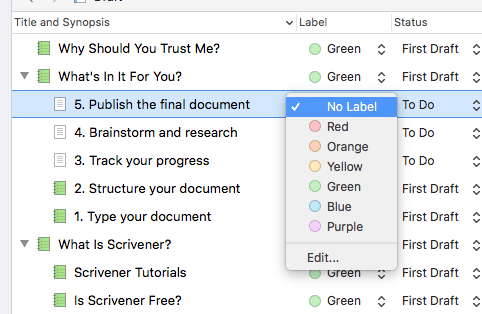
Ένα δεύτερο χαρακτηριστικό για την παρακολούθηση της προόδου σας είναι Κατάσταση. Η κατάσταση οποιασδήποτε ενότητας ενός εγγράφου μπορεί να οριστεί ως να κάνει, σε εξέλιξη, πρώτο σχέδιο, αναθεωρημένο σχέδιο, τελικό σχέδιο or γίνεται— ή έμεινε χωρίς κατάσταση.
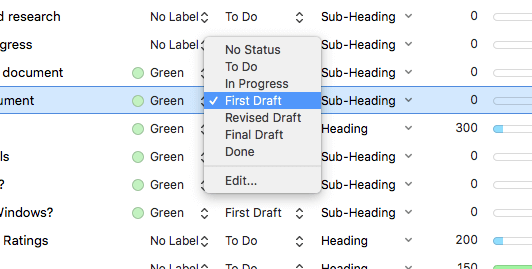
Αρχικά, επισήμανα κάθε ενότητα ως ‘to do’ και πρόσθεσα μια στήλη περίγραμμα για να εμφανίσω την κατάσταση. Καθώς εργάζομαι σε κάθε ενότητα, θα ενημερώνω την κατάσταση σε ‘Πρώτο σχέδιο’ και μέχρι να είμαι έτοιμος να δημοσιεύσω το έργο, όλα θα φέρουν την ένδειξη ‘Τέλος’.
Ένας άλλος τρόπος παρακολούθησης της προόδου είναι οι στόχοι ή Στόχοι. Τα περισσότερα από τα συγγραφικά έργα μου έχουν απαίτηση μέτρησης λέξεων. Οι στόχοι του Scrivener σάς επιτρέπουν να ορίσετε έναν στόχο λέξης και μια προθεσμία για το έργο σας και μεμονωμένους στόχους λέξης για κάθε έγγραφο.
Μπορείτε να ορίσετε έναν στόχο λέξης για ολόκληρο το έργο…
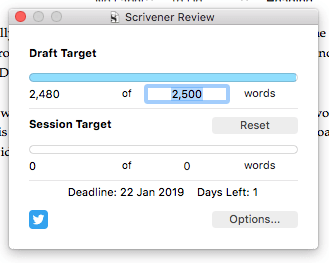
Και κάνοντας κλικ στο κουμπί Επιλογές, ορίστε επίσης μια προθεσμία.
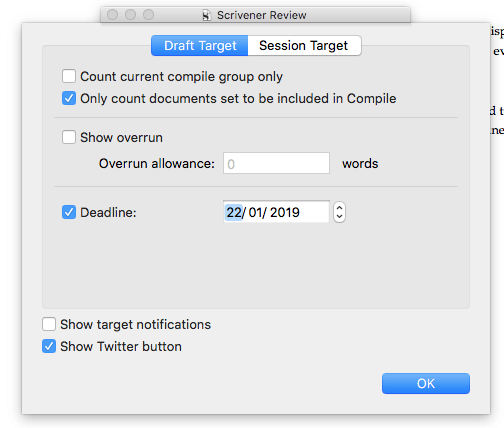
Κάνοντας κλικ στο εικονίδιο bullseye στο κάτω μέρος κάθε εγγράφου, μπορείτε να ορίσετε έναν αριθμό λέξεων ή χαρακτήρων για αυτό το έγγραφο.
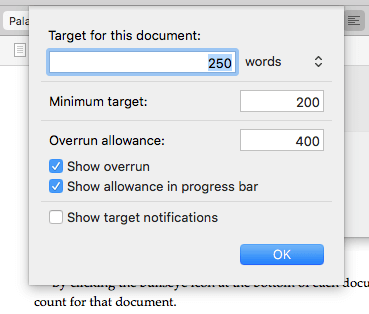
Οι στόχοι μπορούν να εμφανίζονται στο περίγραμμα του εγγράφου μαζί με ένα γράφημα της προόδου σας, ώστε να μπορείτε να δείτε πώς προχωράτε με μια ματιά.
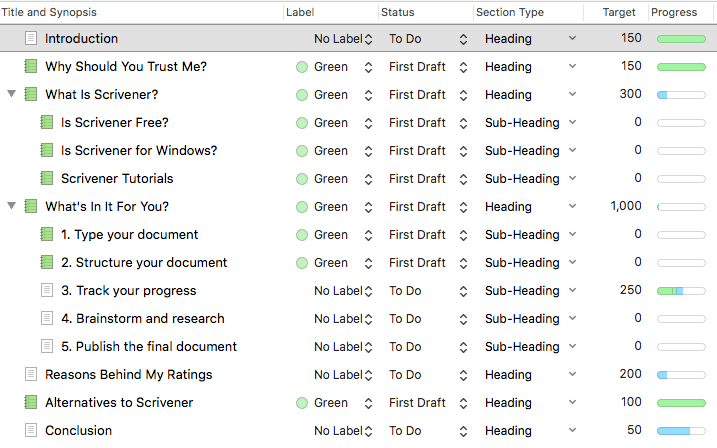
Δυστυχώς, όταν προσθέτω έναν στόχο λέξης για την κύρια επικεφαλίδα, οι λέξεις που πληκτρολογούνται στις υπότιτλους δεν μετράνε. Το παρατηρώ αυτή η δυνατότητα ζητήθηκε το 2022, αλλά δεν φαίνεται να έχει εφαρμοστεί ακόμα. Νομίζω ότι θα ήταν μια χρήσιμη προσθήκη.
Μου άρεσε να χρησιμοποιώ αυτές τις λειτουργίες για να παρακολουθώ την πρόοδό μου, αν και η χρήση όλων τους φαινόταν υπερβολική. Μπορεί να νιώθω διαφορετικά όταν εργάζομαι σε ένα πολύμηνο (ή πολυετές) έργο όπου η παρακολούθηση της προόδου είναι ακόμη πιο σημαντική. Αλλά προερχόμενος από τον Οδυσσέα, αυτό που πραγματικά ήθελα ήταν να αποκτήσω μια αίσθηση προόδου ρίχνοντας μια ματιά στο περίγραμμα στο Binder. Για να το πετύχω αυτό, άρχισα να αλλάζω εικονίδια, και αυτή είναι η αγαπημένη μου μέθοδος μέχρι στιγμής.
Το Scrivener παρέχει ένα ευρύ φάσμα εικονιδίων, αλλά αυτά που χρησιμοποίησα ήταν διαφορετικά χρώματα του προεπιλεγμένου φύλλου χαρτιού. Καθώς γράφω αυτήν την κριτική, έχω κάνει πράσινο το εικονίδιο για κάθε ενότητα που έχω ολοκληρώσει.
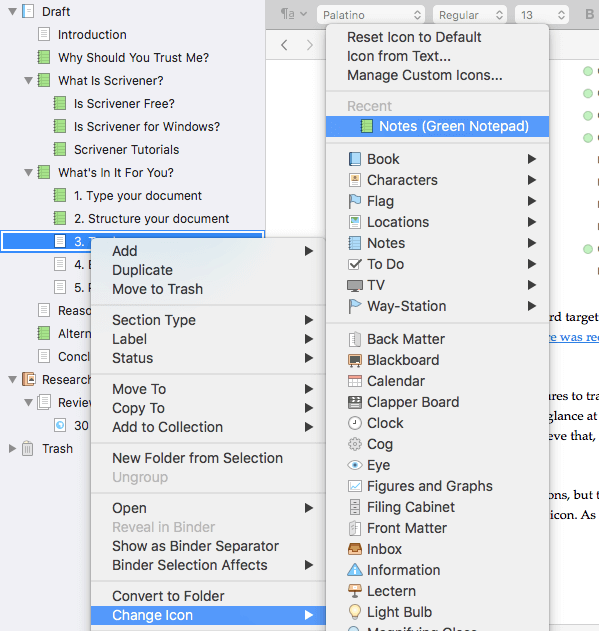
Είναι μια απλή προσέγγιση με χρήσιμη οπτική. Μπορώ εύκολα να επεκτείνω το σύστημά μου ώστε να περιλαμβάνει πρόσθετα χρώματα για το πρώτο προσχέδιο, το τελικό σχέδιο κ.λπ. Στην πραγματικότητα, αυτό που πραγματικά θα ήθελα να κάνω είναι να συσχετίσω κάθε κατάσταση εγγράφου με ένα διαφορετικό εικονίδιο χρώματος, οπότε όταν αλλάζω την κατάσταση σε Τελικό Πρόχειρο, το εικονίδιο γίνεται αυτόματα πράσινο, αλλά δυστυχώς, αυτό δεν φαίνεται δυνατό. Αυτό που κάνουν μερικοί άνθρωποι είναι να ανοίξουν ένα επιπλέον παράθυρο, ώστε να μπορούν να βλέπουν το Binder, το Outline και το Editor ταυτόχρονα και να παρακολουθούν τις καταστάσεις και τις ετικέτες με αυτόν τον τρόπο.
Η προσωπική μου άποψη: Η παρακολούθηση της προόδου είναι κίνητρο, εμποδίζει τα πράγματα να ξεφεύγουν και με κρατά στην κορυφή των προθεσμιών μου. Το Scrivener προσφέρει διάφορους τρόπους για να το πετύχετε αυτό. Η χρήση όλων αυτών είναι πιθανώς υπερβολική, αλλά υπάρχουν αρκετές επιλογές για να βρείτε κάτι που είναι αποτελεσματικό για τη ροή εργασίας σας.
4. Καταιγισμός ιδεών και Έρευνα
Το μεγαλύτερο πράγμα που ξεχωρίζει το Scrivener από άλλες εφαρμογές γραφής είναι ο τρόπος που σας επιτρέπει να εργάζεστε με υλικό αναφοράς που είναι ξεχωριστό (αλλά σχετίζεται) με τις λέξεις που γράφετε. Η αποτελεσματική παρακολούθηση των ιδεών και της έρευνάς σας είναι απίστευτα σημαντική, ειδικά για μεγάλα και πολύπλοκα έγγραφα. Το Scrivener προσφέρει τα καλύτερα εργαλεία στην κατηγορία του.
Έχω ήδη σημειώσει ότι μπορείτε να προσθέσετε μια σύνοψη σε κάθε έγγραφο. Αυτό μπορεί να φανεί στις προβολές Outline και Corkboard, καθώς και στον επιθεωρητή, ώστε να μπορείτε να ανατρέχετε σε αυτό καθώς πληκτρολογείτε. Και κάτω από τη σύνοψη, υπάρχει ένας χώρος για να πληκτρολογήσετε πρόσθετες σημειώσεις.

Αν και αυτό είναι χρήσιμο, αυτά τα χαρακτηριστικά μετά βίας χαράζουν την επιφάνεια. Η πραγματική δύναμη του Scrivener είναι ότι σας προσφέρει μια ειδική περιοχή για την έρευνά σας στο Binder. Μπορείτε να δημιουργήσετε το δικό σας περίγραμμα σκέψεων και ιδεών, ιστοσελίδων, PDF και άλλων εγγράφων, καθώς και εικόνων και φωτογραφιών.
Για ένα σύντομο κομμάτι όπως αυτό το άρθρο, είναι εξίσου πιθανό να διατηρήσω τις πληροφορίες αναφοράς ανοιχτές στο πρόγραμμα περιήγησής μου. Αλλά για ένα μεγάλο άρθρο, διατριβή, μυθιστόρημα ή σενάριο, υπάρχει συχνά πολύ υλικό για παρακολούθηση και το έργο είναι πιθανό να είναι μακροπρόθεσμο, πράγμα που σημαίνει ότι το υλικό θα χρειαστεί ένα πιο μόνιμο σπίτι.
Η περιοχή αναφοράς μπορεί να περιέχει έγγραφα Scrivener, τα οποία προσφέρουν όλες τις δυνατότητες που έχετε κατά την πληκτρολόγηση του πραγματικού σας έργου, συμπεριλαμβανομένης της μορφοποίησης.
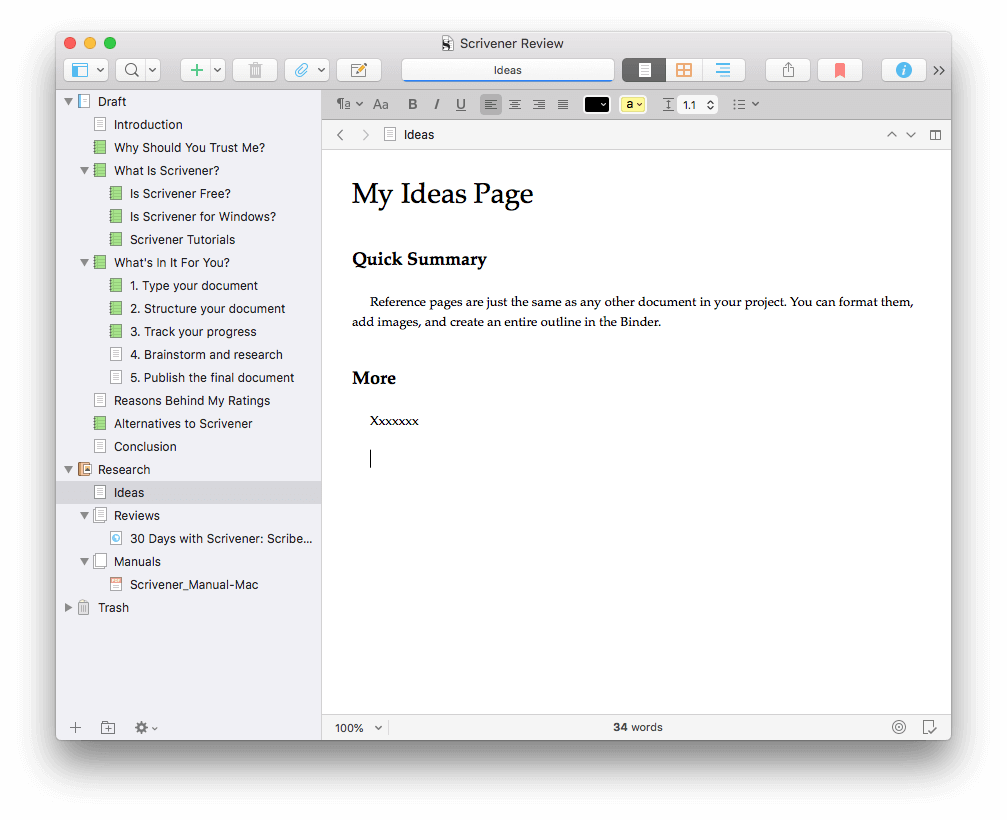
Αλλά μπορείτε επίσης να επισυνάψετε πληροφορίες αναφοράς με τη μορφή ιστοσελίδων, εγγράφων και εικόνων. Εδώ επισύναψα μια άλλη κριτική του Scrivener για αναφορά.
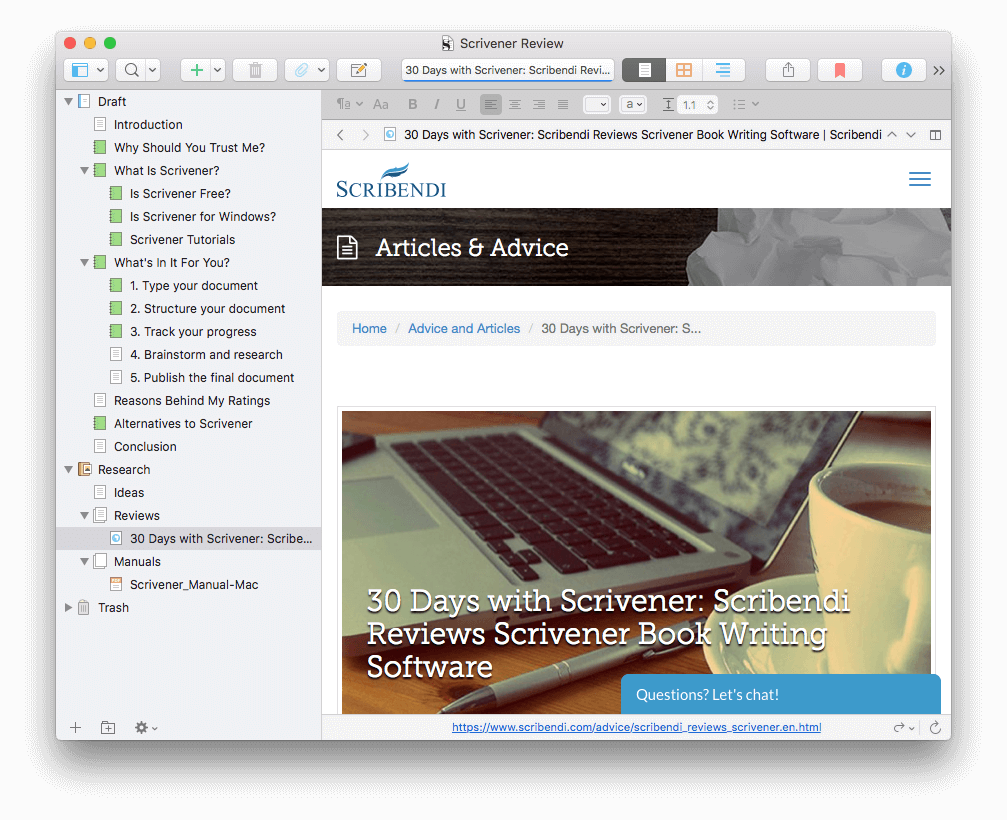
Δυστυχώς, όταν κάνω κλικ σε αυτήν τη σελίδα, ανακατευθύνομαι στο πρόγραμμα περιήγησής μου, όπου εμφανίζεται το ακόλουθο μήνυμα σφάλματος:
{“code”:”MethodNotAllowedError”,”message”:”Το GET δεν επιτρέπεται”}
Δεν είναι σοβαρό λάθος – απλώς επιστρέφω στο Scrivener και διάβασα την κριτική. Δεν συνέβη με καμία άλλη ιστοσελίδα που πρόσθεσα, οπότε δεν είμαι σίγουρος γιατί συμβαίνει με αυτήν. Μετέδωσα το πρόβλημα στην υποστήριξη του Scrivener.
Ένας άλλος χρήσιμος πόρος αναφοράς είναι το εγχειρίδιο χρήστη του Scrivener, το οποίο επισύναψα ως PDF. Δυστυχώς αντιμετώπισα ένα άλλο πρόβλημα. Μετά την προσθήκη του εγγράφου, το παράθυρο Επεξεργαστής πάγωσε, επομένως, ανεξάρτητα από την ενότητα του εγγράφου που έκανα κλικ στο Binder, το εγχειρίδιο εξακολουθούσε να εμφανίζεται. Έκλεισα και άνοιξα ξανά την εφαρμογή και όλα ήταν καλά. Προσπάθησα να αναπαράγω το σφάλμα, αλλά τη δεύτερη φορά, η προσθήκη του PDF λειτούργησε τέλεια.
Δεν έχω την αίσθηση ότι αυτά τα σφάλματα είναι κοινά, επομένως είναι περίεργο που είχα πρόβλημα με τα δύο πρώτα στοιχεία που πρόσθεσα στον τομέα της έρευνας. Και ευτυχώς, συνέβη μόνο με αυτά τα δύο πρώτα. Άλλα έγγραφα και ιστοσελίδες που πρόσθεσα ήταν χωρίς προβλήματα.
Η προσωπική μου άποψη: Ορισμένα έργα απαιτούν πολύ καταιγισμό ιδεών. Άλλοι απαιτούν από εσάς να συγκεντρώσετε και να περάσετε μέσα από πολύ υλικό αναφοράς. Αντί να διατηρεί ανοιχτές δεκάδες καρτέλες του προγράμματος περιήγησης, το Scrivener σάς προσφέρει ένα μακροπρόθεσμο μέρος για να τα αποθηκεύσετε όλα. Η αποθήκευση αυτού του υλικού στο ίδιο αρχείο με το συγγραφικό σας έργο είναι πολύ βολικό.
5. Δημοσιεύστε το Τελικό Έγγραφο
Κατά το στάδιο της συγγραφής του έργου σας, δεν θέλετε να έχετε εμμονή με το πώς θα φαίνεται η τελική έκδοση. Αλλά όταν τελειώσετε, το Scrivener προσφέρει μερικές πολύ ισχυρές και ευέλικτες επιλογές δημοσίευσης. Επειδή είναι ισχυρά, διαθέτουν μια καμπύλη εκμάθησης, επομένως για καλύτερα αποτελέσματα, συνιστάται η ανάγνωση του εγχειριδίου.
Όπως οι περισσότερες εφαρμογές γραφής, το Scrivener σάς επιτρέπει εξαγωγή τις ενότητες εγγράφου που επιλέγετε ως αρχείο σε διάφορες μορφές.
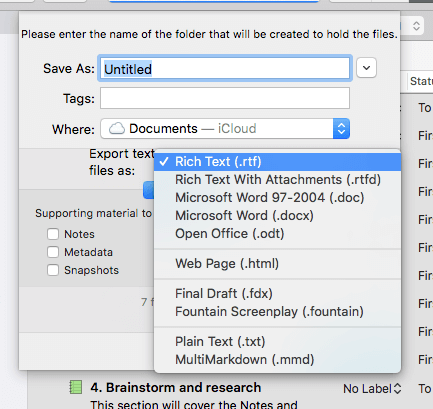
Αλλά η πραγματική εκδοτική δύναμη του Scrivener βρίσκεται σε αυτό Μεταγλωττίστε χαρακτηριστικό. Αυτό σας επιτρέπει να δημοσιεύσετε το έγγραφό σας σε χαρτί ή ψηφιακά σε μια σειρά από δημοφιλείς μορφές εγγράφων και ηλεκτρονικών βιβλίων.
Διατίθενται αρκετές ελκυστικές, προκαθορισμένες μορφές (ή πρότυπα) ή μπορείτε να δημιουργήσετε τις δικές σας. Όταν ολοκληρώσω αυτήν την αξιολόγηση, θα το εξαγάγω σε ένα έγγραφο του Microsoft Word που μπορώ να ανεβάσω στα Έγγραφα Google για τελική υποβολή, διόρθωση και επεξεργασία.
Η προσωπική μου άποψη: Το Scrivener φροντίζει για εσάς καθ’ όλη τη διάρκεια της διαδικασίας συγγραφής, συμπεριλαμβανομένης της δημοσίευσης της δουλειάς σας. Οι δυνατότητες που προσφέρει είναι ισχυρές και ευέλικτες, επιτρέποντάς σας να εξάγετε γρήγορα την εργασία σας σε πολλές χρήσιμες μορφές, τόσο για έντυπη όσο και για ψηφιακή διανομή.
Λόγοι πίσω από τις αξιολογήσεις μου
Αποτελεσματικότητα: 5/5
Το Scrivener είναι μια από τις πιο ισχυρές και δημοφιλείς εφαρμογές γραφής εκεί έξω, ειδικά για έργα γραφής μεγάλης διάρκειας. Διαθέσιμη για Mac, Windows και iOS, αυτή η εφαρμογή σάς επιτρέπει να γράφετε όπου και όποτε έχετε την ευκαιρία.
Τιμή: 4.5 / 5
Αν και το Scrivener δεν είναι φθηνό, προσφέρει καλή σχέση ποιότητας τιμής, όπως θα παρατηρήσετε όταν έρθετε στην ενότητα Εναλλακτικές λύσεις της κριτικής. Με μια εφάπαξ αγορά 49 $, είναι μόνο οριακά πιο ακριβή από τη συνδρομή ενός έτους του Ulysses, του πλησιέστερου αντιπάλου του.
Ευχρηστία: 4 / 5
Το Scrivener μπορεί να απαιτεί περισσότερη προσπάθεια για να κυριαρχήσει από τους ανταγωνιστές του. Δεν είναι ότι είναι δύσκολο να μάθεις, αλλά υπάρχουν πολλά να μάθεις—είναι ένα επαγγελματικό εργαλείο που προσφέρει ευρύτερο φάσμα χαρακτηριστικών από τους ανταγωνιστές του. Ευτυχώς, δεν χρειάζεται να γνωρίζετε τα πάντα πριν ξεκινήσετε, επομένως είναι ένα πρόγραμμα στο οποίο μπορείτε να εξελιχθείτε.
Υποστήριξη: 5/5
Το Scrivener φαίνεται να είναι ένα έργο αγάπης από μια μικρή ομάδα προγραμματιστών που είναι σοβαρά για την υποστήριξη του προϊόντος τους. του ιστότοπου Μάθετε και υποστηρίξτε Η σελίδα περιλαμβάνει εκπαιδευτικά βίντεο, εγχειρίδιο χρήστη και φόρουμ χρήστη. Η σελίδα καλύπτει επίσης συνήθεις ερωτήσεις, συνδέσμους προς βιβλία σχετικά με την εφαρμογή και συνδέσμους που σας επιτρέπουν να υποβάλετε μια αναφορά σφάλματος ή να κάνετε μια ερώτηση.
Scrivener Alternatives
Το Scrivener είναι μια από τις καλύτερες εφαρμογές πολλαπλών πλατφορμών για συγγραφείς εκεί έξω, αν και έρχεται με αρκετά υψηλή τιμή και καμπύλη εκμάθησης. Ευτυχώς, δεν είναι η μόνη σας επιλογή. Ακολουθούν μερικές εξαιρετικές εναλλακτικές λύσεις σε μια ποικιλία σημείων τιμών και ίσως θα θέλατε επίσης να δείτε τη σύνοψή μας καλύτερες εφαρμογές γραφής για Mac.
- Οδυσσέας είναι ο πλησιέστερος ανταγωνιστής της Scrivener. Είναι μια σύγχρονη, πλήρως εξοπλισμένη εφαρμογή για συγγραφείς με βελτιωμένη διεπαφή. Στη σύνοψη, το προτείνουμε ως την καλύτερη εφαρμογή για τους περισσότερους συγγραφείς.
- Αφηγητής είναι παρόμοιο με το Scrivener με διάφορους τρόπους: βασίζεται σε έργα και μπορεί να σας προσφέρει μια πανοραμική άποψη του εγγράφου σας μέσω προβολών περιγράμματος και καρτών ευρετηρίου. Έχει σχεδιαστεί για επαγγελματίες μυθιστοριογράφους και σεναριογράφους και παράγει χειρόγραφα και σενάρια έτοιμα για υποβολή.
- Mellel καλύπτει πολλές από τις δυνατότητες γραφής του Scrivener και προσθέτει ακόμη περισσότερα που είναι χρήσιμα για τους ακαδημαϊκούς. Η εφαρμογή ενσωματώνεται με έναν διαχειριστή αναφοράς και υποστηρίζει μαθηματικές εξισώσεις και μια σειρά από άλλες γλώσσες. Είναι μια παλαιότερη εφαρμογή που φαίνεται λίγο παλιό αλλά εξακολουθεί να λειτουργεί καλά.
- Συγγραφέας iA είναι μια απλούστερη εφαρμογή, αλλά έρχεται επίσης με μια τιμή που είναι πιο εύκολο να καταπιεί κανείς. Είναι ένα βασικό εργαλείο γραφής χωρίς όλες τις καμπάνες και σφυρίχτρες που προσφέρει το Scrivener και είναι διαθέσιμο για Mac, iOS και Windows. Παρατσούκλι είναι παρόμοιο αλλά δεν είναι διαθέσιμο για Windows.
- Χειρόγραφα (δωρεάν) είναι ένα σοβαρό εργαλείο γραφής που σας επιτρέπει να σχεδιάζετε, να επεξεργάζεστε και να μοιράζεστε τη δουλειά σας. Περιλαμβάνει πρότυπα, ένα περίγραμμα, στόχους γραφής και λειτουργίες δημοσίευσης. Είναι κατάλληλο για ακαδημαϊκούς.
Συμπέρασμα
Συμβολαιογράφος δεν είναι επεξεργαστής κειμένου. Είναι ένα εργαλείο για συγγραφείς και επικεντρώνεται στην υποστήριξη του έργου της συγγραφής μεγάλων κομματιών παρέχοντας μια σειρά από μοναδικά χαρακτηριστικά. Λειτουργεί σαν γραφομηχανή, δαχτυλίδια και λεύκωμα—όλα ταυτόχρονα. Αυτό το βάθος μπορεί να κάνει την εφαρμογή λίγο δύσκολη στην εκμάθηση.
Το Scrivener είναι η εφαρμογή για συγγραφείς όλων των ειδών, που χρησιμοποιείται καθημερινά από μυθιστοριογράφους, σεναριογράφους, συγγραφείς μη μυθοπλασίας, φοιτητές, ακαδημαϊκούς, δικηγόρους, δημοσιογράφους, μεταφραστές και άλλους με τις μεγαλύτερες πωλήσεις. Το Scrivener δεν θα σας πει πώς να γράφετε—απλώς παρέχει όλα όσα χρειάζεστε για να ξεκινήσετε να γράφετε και να συνεχίσετε να γράφετε.
Έτσι, αν και η εφαρμογή σάς επιτρέπει να επιλέγετε γραμματοσειρές, να αιτιολογείτε κείμενο και να διαφοροποιείτε την απόσταση μεταξύ των γραμμών, δεν θα ξοδεύετε εκεί τον περισσότερο χρόνο σας. Όταν γράφετε, μπορεί να είναι πραγματικά μη παραγωγικό να εστιάσετε στην τελική εμφάνιση του εγγράφου. Αντίθετα, θα κάνετε καταιγισμό ιδεών, θα εργάζεστε στη δομή του εγγράφου σας, θα συλλέγετε πληροφορίες αναφοράς και θα πληκτρολογείτε λέξεις. Στη συνέχεια, όταν τελειώσετε, το Scrivener μπορεί να μεταγλωττίσει με ευελιξία την εργασία σας σε έναν μεγάλο αριθμό εκτυπώσιμων ή εκτυπώσιμων μορφών.
Το Scrivener είναι διαθέσιμο για Mac, Windows και iOS και θα συγχρονίσει την εργασία σας σε κάθε συσκευή που διαθέτετε. Αυτό το κομμάτι λογισμικού λατρεύεται από πολλούς σοβαρούς συγγραφείς. Μπορεί να είναι το κατάλληλο εργαλείο και για εσάς.
Λοιπόν, θεωρείτε χρήσιμη αυτή την κριτική του Scrivener; Μοιραστείτε τις σκέψεις σας παρακάτω.
πρόσφατα άρθρα